Подключите iPhone к зарядному устройству
Часто Айфон не включается и не подает никаких признаков жизни из-за того, что его аккумулятор сел. Подключите смартфон к зарядному устройству и оставьте подключенным на час.
Несколько важных рекомендаций, которые следует учесть:
- Используйте оригинальные или качественные зарядные аксессуары. Бывали случаи, в которых iPhone выключился из-за севшего аккумулятора, но не заряжался по причине использования сломанного зарядного адаптера или кабеля. Обязательно убедитесь, что зарядное устройство и кабель находятся в рабочем состоянии.
- Заряжайте iPhone от сети электричества. Очень часто пользователи заряжают Айфон от USB-порта компьютера. Но из-за старого аккумулятора в смартфоне и малой мощности разъема зарядка попросту не происходит.
- Проверьте, не загрязнен ли разъем. Иногда зарядка iPhone не начинается из-за сильно загрязненного разъема Lightning. Осмотрите порт зарядки. Если он действительно загрязнен, аккуратно очистите его, например, при помощи зубочистки.
Как понять что iPhone начал заряжаться?
Если на экране логотип аккумулятора с кабелем Lightning — iPhone не заряжается и просит подключения к зарядному устройству. Если такой логотип отображается после того, как вы поставили iPhone на зарядку, значит кабель или адаптер вышли из строя. Воспользуйтесь другими зарядными аксессуарами.
Если же на экране отображается только аккумулятор, значит зарядка успешно выполняется. Переживать стоит только если этот логотип без изменений показывается на дисплее более 30 минут. В таком случае так же следует заменить зарядный адаптер и кабель.
Не хочет включается после удара, падения, попадания влаги
Многие пользователи роняли свой iPhone или упускали его вводу. После этого гаджет может отключиться. Восстановить его работоспособность можно после определенных манипуляций.
Удары и падения
При разбитом экране существует несколько вариаций неисправности:
- Тотальный отказ от работы, аппарат включить невозможно.
- Полностью белый или черный экран.
- Изображение есть, но не реагирует сенсор.
- Треснул дисплей, но частично работает.
Если треснул дисплей, но работоспособность осталась в норме, можно просто продолжить пользоваться устройством. Дефекты в некоторых ситуациях носят только эстетический характер. От повседневной вибрации трещины способны увеличиваться, что может повлиять на работу телефона. Лучше сразу осуществить замену детали.
Наиболее безобидный итог – это обычная вмятина на поверхности, которая не влияет на функциональность Айфона, но такое происходит редко. Если из-за вмятины не включается аппарат, могут быть повреждены такие внутренние детали:
- Перебитая дорожка на микросхеме.
- Отсоединенный или поврежденный шлейф дисплея.
- Печатная плата.
- Микросхема кнопки включения.
- Устройство подачи питания.
- Модуль управления экраном.
- Процессор.
Это не весь список деталей, которые могут выйти со строят и повлиять на работу аппарата. Можно самостоятельно определить поломку, предварительно разобрав гаджет. Но если вы и найдете поломанный элемент, без знаний и специального оборудования произвести ремонт не получится. Правильнее телефон отнести к специалисту.
Попадание влаги
Если ваш iPhone упал в воду, то необходимо без промедления действовать:
Извлекаем аппарат из воды. Если он еще не отключился, то отключаем его сами.
Вытащить батарею в Айфоне невозможно, поэтому просто вытираем гаджет после воды
Важно салфеткой вымокнуть воду из гнезда для наушников и зарядки.
При наличии необходимых инструментов и навыков, разбираем корпус для ускорения процесса высыхания.
Когда внутри аппарата останется влага, есть вероятность, что со временем начнется коррозия. Если после сушки телефона, он все равно не включается, то следует отнести его в сервисный центр.
Замена батареи. Инструкция
В Apple советуют менять аккумулятор IPhone с периодичностью раз в два-три года. За это время компонент выходит из строя и уже не может поддерживать нормальную работу устройства.
Для замены аккумулятора вам понадобится новая батарея для вашей модели айфона и набор следующих инструментов:
- Спуджер – пластиковая продолговатая лопатка для отключения шлейфов;
- Присоска для открывания корпуса;
- Набор отверток Philips (подбирается индивидуально для каждой модели устройства). Есть возможность покупать не весь набор, а только несколько деталей. Такой вариант подходит для тех, кто не планирует в будущем проводить ремонт других компонентов телефона;
- Пинцет.

выкрутка болтов
Перед тем как начать замену батареи, очистите рабочую поверхность и расположите на ней все необходимые инструменты.
Теперь найдите в нижней части корпуса два болта (по обеим сторонам от Lightning-разъёма) и выкрутите их с помощью отвертки Philips Pentolobe, как показано на рисунке ниже.

открываем корпус IPhone
Расположите присоску на дисплее IPhone и, удерживая гаджет в руках, открепите заднюю крышку от экрана.
Возьмите спуджер и подденьте торцы корпуса, чтобы полностью отсоединить два компонента:

снятие заглушки со шлейфа аккумулятора
Аккуратно поднимите экран под прямым углом относительно задней крышки.
C помощью пластиковой лопатки деактивируйте 4 шлейфа, включая дисплейный. Они подключены к материнской плате.
Предварительно снимите с нее металлическую заглушку с помощью крестовой отвертки. Теперь отложите дисплейный модуль в сторону.
Найдите заглушку шлейфа аккумулятора и открутите три её винта, как показано на рисунке:

отключение шлейфа
Отсоедините шлейф от корпуса, поддев его спуджером.
Теперь достаньте батарею.
Обратите внимание на то, что она крепится к корпусу с помощью кусочка клейкой ленты. Подденьте аккумулятор спуджером или любой пластиковой картой.. Установите новую деталь и повторите все действия в обратном порядке, чтобы собрать телефон
Включите устройство и сразу же поставьте его на зарядку
Установите новую деталь и повторите все действия в обратном порядке, чтобы собрать телефон. Включите устройство и сразу же поставьте его на зарядку.
Подключите iPhone к зарядному устройству
Часто Айфон не включается и не подает никаких признаков жизни из-за того, что его аккумулятор сел. Подключите смартфон к зарядному устройству и оставьте подключенным на час.
Несколько важных рекомендаций, которые следует учесть:
- Используйте оригинальные или качественные зарядные аксессуары. Бывали случаи, в которых iPhone выключился из-за севшего аккумулятора, но не заряжался по причине использования сломанного зарядного адаптера или кабеля. Обязательно убедитесь, что зарядное устройство и кабель находятся в рабочем состоянии.
- Заряжайте iPhone от сети электричества. Очень часто пользователи заряжают Айфон от USB-порта компьютера. Но из-за старого аккумулятора в смартфоне и малой мощности разъема зарядка попросту не происходит.
- Проверьте, не загрязнен ли разъем. Иногда зарядка iPhone не начинается из-за сильно загрязненного разъема Lightning. Осмотрите порт зарядки. Если он действительно загрязнен, аккуратно очистите его, например, при помощи зубочистки.
Как понять что iPhone начал заряжаться?
Если на экране логотип аккумулятора с кабелем Lightning — iPhone не заряжается и просит подключения к зарядному устройству. Если такой логотип отображается после того, как вы поставили iPhone на зарядку, значит кабель или адаптер вышли из строя. Воспользуйтесь другими зарядными аксессуарами.
Если же на экране отображается только аккумулятор, значит зарядка успешно выполняется. Переживать стоит только если этот логотип без изменений показывается на дисплее более 30 минут. В таком случае так же следует заменить зарядный адаптер и кабель.
Черный дисплей

Счастливые владельцы смартфонов Apple часто не знают, почему не включается Айфон. Причин много, начиная проблемами при обновлении и прошивке устройства, заканчивая падениями и «купанием» смартфона в речке. Черный дисплей, не реагирующий на касания – главный симптом проблем с телефоном. Возникает подобная ошибка в большинстве случаев из-за неполадок в операционной платформе, а также при полной разрядке устройства. Айфоны не любят суровые российские зимы, поэтому плохо переносят длительное пребывание на морозе – аккумулятор теряет емкость и смартфон выключается. А вот обратно включается не всегда, даже если отогреть аппарат при комнатной температуре. Вместо экрана приветствия хозяин видит только темный дисплей без признаков «жизни», даже после полной зарядки аккумулятора. Распространенная ошибка, которую решит принудительная перезагрузка смартфона – совет проверен владельцами различных поколений Айфонов.
Чтобы перезагрузить смартфон, определите модель устройства – процесс отличается у старых и свежих версий.
- Аппараты, выпущенные ранее iPhone 6S. Зажимайте и держите кнопку «Домой», а также клавишу прибавления звука 10 секунд.
- Устройства седьмого поколения. Зажать и удерживать клавишу снижения громкости и кнопку «Домой» 10 секунд.
- Модели восьмого поколения и выше перезагружаются иначе – быстро нажмите на клавишу прибавления звука. Затем повторите действие с клавишей уменьшения громкости. После этого держите боковую кнопку до тех пор, пока на дисплее не появится логотип.
Принудительная перезагрузка устройства – это «скорая помощь» при возникновении ошибок iPhone. Стоит отметить, что пользовательские файлы и аккаунты останутся в сохранности, смартфон просто перезапустит служебные программы, отвечающие за корректность работы устройства.
Распространенная проблема
Судя по сообщениям на форумах, подобное негативное явление встречается нечасто, но имеет место быть. И с этим нужно как-то бороться. Хорошо, что в подавляющем большинстве случаев можно обойтись без похода в сервисную мастерскую. А значит – сможете сэкономить немало денег (да уж, ремонт Айфона 7 и прочих моделей обходится недёшево).
Почему смартфон Apple не включается после подключения блока питания? Причины следующие:
- Устройство находилось в разряженном состоянии длительное время (от нескольких дней и больше);
- Произошел программный сбой;
- Гнездо для подключения зарядки повреждено, или же имеет место иной аппаратный сбой, препятствующий «подпитке» телефона.
Полезный контент:
- Найти iPhone с компьютера: поиск Айфона, удаленная блокировка
- Как освободить память Android, ничего не удаляя!
- Как избавиться от Punto Switcher в Windows 10, чтоб не осталось следов
- Устранение ошибки 403 Forbidden в браузере и Google Play
Включить Iphone через iTunes
Восстановление айфона с помощью программного обеспечения — крайний вариант. Он может не понадобиться, если получится вернуть устройству рабочее состояние через iTunes. Способ помогает спасти устройство без потери данных. Для этого следует подключить смартфон к ПК с помощью USB-кабеля, запустить iTunes. Затем ввести аппарат в режим восстановления. На разных устройствах он не одинаков и включается по-разному:
- Айфон 5s, 6, 6s. Одновременно зажать кнопку включения и «Домой». Удерживать их в течение 20 секунд, пока на экране не загорится логотип iTunes;
- Айфон 7, 7 Plus. Одновременно зажать кнопку уменьшения громкости и кнопку включения. Удерживать в течение 20 секунд, пока не появится логотип iTunes;
- Айфон 8, 8 Plus, X и более новые модели.Нажать и сразу отпустить кнопку увеличения громкости, затем нажать и сразу отпустить кнопку уменьшения громкости. Зажать кнопку включения и удерживать ее в течение 20 секунд, пока не появится логотип iTunes.
Если чуда не произошло и телефон не заработал после подключения к компьютеру, можно попробовать восстановление. Однако данная процедура приводит к удалению всех данных с iPhone. Если планируете так сделать, сделайте резервную копию всех данных.
Инструкция по восстановлению айфона через iTunes:
- Подключить телефон к ПК с помощью USB-кабеля, запустить iTunes.
- Ввести аппарат в режим восстановления (инструкция для разных моделей айфонов дана чуть выше).
- Программа сообщит об обнаружении устройства в режиме восстановления. Тогда необходимо в открывшемся диалоговом окне выбрать пункт «Обновить», нажать на него. Данная функция может вернуть гаджет в рабочее состояние без удаления данных.
- Если при обновлении программа выдает ошибку, следует выполнить восстановление. Для этого необходимо снова ввести аппарат в режим восстановления по прежней инструкции, в открывшемся окне выбрать пункт «Восстановить».
- Дождаться завершения операции.
После обновления либо восстановления девайс должен вернуться в рабочее состояние. Рекомендуется сразу загрузить резервную копию.
iPhone отказывается включаться
Реакция на кнопки – отсутствует. Поведение пациента – пребывание в состоянии постоянного черного экрана. Диагноз: аккумулятор полностью сел. Возможны сбои iOS (реже).
Важное примечание! Если ваш любимый гаджет побывал на морозе, он может отказаться включаться именно из-за столь экстремального испытания. Аккумуляторам свойственно практически мгновенно разряжаться при низких температурах
Если так случилось и в вашей ситуации, дайте Айфону немного побыть в тепле, прежде чем приступать к дальнейшим действиям.
Далее сделайте следующее: подсоедините зарядное устройство к iPhone. Дайте гаджету полежать с подключенной зарядкой не менее 15-20 минут. Если проблема была именно в полностью севшем аккумуляторе, смартфон включится сам по себе. Если этого не произошло, последовательно выполните нижеперечисленные шаги;
зажмите вместе клавиши Power и Home (кнопки Домой и включения/блокировки) и подержите порядка 15-20 секунд (пока на экране устройства не появится фирменный логотип компании). Указанное сочетание клавиш отвечает за быструю перезагрузку устройства. Подождите, пока iOS полностью запустится.
Что делать если айфон не включается
Принудительный перезапуск
Force Restart — отличный обходной путь для исправления зависшего устройства. Итак, если ваш iPhone не включается после нажатия кнопки питания, вы можете попробовать принудительно перезагрузить устройство.
Чтобы принудительно перезагрузить iPhone X или более позднюю версию, выполните следующие действия:
- Нажмите, а затем быстро отпустите кнопку увеличения громкости. Теперь нажмите и быстро отпустите кнопку уменьшения громкости вашего устройства iPhone. Нажмите и удерживайте кнопку питания, пока на экране не появится логотип Apple.
Подключите ваш iPhone к источнику питания
Ну да, если ваш iPhone не включается или ваше устройство зависает или не отвечает, вы можете попробовать подключить его к источнику питания. Подключите iPhone к розетке с помощью USB-кабеля и адаптера. Держите устройство подключенным к сети в течение примерно 20-30 минут, пока батарея не наберет достаточную мощность. Подождите некоторое время и посмотрите, появится ли на экране логотип Apple. Кроме того, попробуйте использовать другой USB-кабель или источник питания и посмотрите, решит ли это проблему.
Используйте приложение iTunes для восстановления вашего iPhone
А вот и наше следующее решение о том, как починить iPhone. Подключите ваш iPhone к ноутбуку или ПК с помощью USB-кабеля. Теперь запустите приложение iTunes на своем компьютере. И следующий шаг — проверить, определяется ли ваш iPhone приложением iTunes. Если вы видите логотип своего телефона в приложении iTunes, вы можете восстановить свое устройство, используя последнюю сохраненную резервную копию, чтобы перезагрузить телефон.
Обратитесь в службу поддержки Apple
Пробовали перечисленные выше решения и все еще не повезло? Что ж, похоже, проблема серьезнее, чем мы думали. Поэтому мы настоятельно рекомендуем вам обратиться в службу поддержки Apple для получения дополнительной помощи. Это можно сделать на сайте — https://support.apple.com/ru-ru. Вы даже можете посетить ближайший магазин Apple Store, чтобы специалисты осмотрели ваше устройство. Технические эксперты могут провести мгновенную диагностику, чтобы вы могли узнать об основной проблеме. И да, убедитесь, что вы проверили гарантию, чтобы вы могли сэкономить несколько дополнительных долларов на ремонте оборудования.
Как исправить самопроизвольные выключения айфона
Чтобы убедится, что это чисто программная проблема, пользователю нужно перезагрузить iPhone и настроить его снова, не импортируя резервную копию. Затем открыть «Настройки» на iPhone, нажать «Общие» и (внизу) «Сброс». Дальше выбрать «Удалить» все содержимое и настройки
Если iPhone восстановлен, важно не импортировать на него резервную копию. Потребуется понаблюдать несколько дней, чтобы установить, решена ли это проблема
Если нет, то пользователь должен попробовать следующие методы исправления сбоя.
Хард ресет на iPhone 1,2,3,4
Жесткая перезагрузка
Если iPhone зависает и перестает отвечать на запросы, можно избежать полной перезагрузки. Устройство таким образом перезагружается без потери данных. Сначала надо нажать функциональные кнопки для полного сброса. IPhone 11, iPhone 11 Pro и iPhone 11 Pro Max не имеют кнопку «Домой», поэтому для них существует свой алгоритм жесткого перезапуска в iPhone:
- Нажать, а затем отпустить кнопку «+ громкость».
- Нажать и отпустить кнопку «- громкость».
- Затем нажать и удерживать кнопку сбоку на айфоне.
- Когда появится приглашение «Slide to Power off», игнорировать его и продолжать удерживать кнопку «Side/Power» пока не появится логотип Apple, после чего происходит перезагрузка.
Жесткая перезагрузка iPhone 11
Восстановление через iTunes
Перед тем как сбросить или восстановить заводские настройки устройства по данному методу, надо убедиться, что на ПК установлена последняя версия iTunes и выполнить резервную копию устройства с его помощью, чтобы перенести и синхронизировать весь контент на компьютер. В дальнейшем информацию можно будет восстановить из резервной копии.
Режим восстановления на iPhone 11:
- Подключить телефон к компьютеру через USB.
- Запустить iTunes на ПК с Виндовс или открыть окно Finder на Mac-устройстве, способного работать под управлением macOS Catalina.
- Мгновенно нажать и отпустить кнопку «+ громкость».
- Убрать уведомления о блокировке экрана.
- Мгновенно нажать и отпустить кнопку «- громкость».
- Нажать и удерживать кнопку сбоку, пока не появится значок молнии на экране.
- После этого должна начаться загрузка свежей прошивки.
Режим восстановления с помощью iTunes
Материнская плата
Одной из самых важных деталей в мобильном устройстве является материнская плата, это своего рода «сердце» айфона. Она состоит из множества деталей и модулей, каждый из которых обладает своими функциями. Выявить конкретную поломку можно, только воспользовавшись специальным оборудованием. Поэтому если айфон упал и не включается никаким способом, то стоит отнести его в сервисный центр.
К примеру, если неисправность связана с периферийным элементом, то починка системной платы и восстановление функций устройства возможны. Если же из строя вышла сама материнская плата, гаджет придется утилизировать. Конечно, всегда можно приобрести отдельную деталь, но ее стоимость и услуги по ремонту в сумме будут равны цене нового устройства.
В каждом поколении айфонов материнская плата имеет свою степень прочности и число модулей на ней. В момент падения может пострадать любой из них и привести к поломке девайса.

Что предпринять, не обращаясь к мастерам сервисного центра?
Если iPhone 7 перестал включаться и давать реакцию на ваши действия, для начала можно попытаться справиться с проблемой своими силами, не привлекая квалифицированных сотрудников сервисного центра. С этой целью вам нужно:
- убедиться, что аккумулятор заряжен, а также проверить, функционирует ли его зарядное устройство. Эта рекомендация, конечно, элементарна, однако в мастерские нередко приносят поломанные гаджеты, чьей единственной неисправностью является севшая батарея;
- внимательно осмотреть разъем для подключения зарядного адаптера, и если он загрязнён, аккуратно прочистить его;
- применить режим DFU с целью восстановить заводские аппаратные настройки. Есть вероятность, что iPhone 7 перестал включаться из-за мелких сбоев в работе программ.
Если ни одна из вышеперечисленных рекомендаций не помогает, без помощи опытного специалиста вам не обойтись. Справиться с причинами подобного поведения айфона 7 в домашних условиях невозможно, поскольку для этого нужно иметь специальные знания, диагностическое оборудование, а также инструмент. Старые модели тоже могут не включаться и глючить, например, что делать если не включается айфон 5s ?
Как устранить проблемы
Если ваш девайс перестал работать из-за программного сбоя, решить проблему можно самостоятельно. Когда проблема кроется в аппаратной части, айфон будет словно «кирпич». На экране не появится даже логотип. Но если же, на дисплее высвечивается яблоко, есть надежда вернуть айфон к жизни своими руками. Можно выполнить следующие действия:
- осуществить Hard Reset для айфона;
- сделать перепрошивку.
Глубокий разряд аккумулятора
Айфон не будет включаться, если батарея экстремально разряжена. Не получится зарядить аккумулятор обычным способом. Чтобы вернуть телефон к жизни, потребуется разобрать устройство и извлечь АКБ.
После того, как аккумулятор будет извлечен, необходимо проверить его напряжение с помощью вольтметра. И если оно больше 3,2В, следует подключить универсальную зарядку и оставить заряжаться примерно на 2 часа. Снимать аккумулятор с зарядки нужно, когда на экране вольтметра будет указано 4.2В. После этого, айфон должен загрузиться и полноценно работать.
Не работает кнопка включения
Когда айфон не включается, возможно, проблема в самой кнопке питания. Для начала следует понять принцип ее работы. Кнопка состоит из пленочного выключателя и пластмассового толкателя, на который как раз пользователь и нажимает.
Не нужно сразу бежать за отверткой, чтобы разобрать айфон и почистить. Сначала можно воспользоваться простым методом с использованием спирта
Важно помнить, что подойдет только чистый спирт. Его нельзя заменить водкой, туалетной водой или другими средствами. Так как содержание в них воды приведет к коррозии элементов в айфоне
Так как содержание в них воды приведет к коррозии элементов в айфоне.
Почистить кнопку от грязи можно следующим образом:
- в небольшой шприц набрать спирт;
- аккуратно, с помощью иглы капнуть несколько капель на кнопку;
- аккуратно и быстро нажимать на кнопку;
- процедуру повторить несколько раз.
После этого кнопка должна заработать и айфон снова включится.
Разъем подключения кабеля не функционирует
При попытке включения айфона горит яблоко, и затем экран гаснет? Возможно, проблема кроется в разъеме для зарядного устройства. Контакты могут быть либо сломаны, либо загрязнены.
Почистить разъем можно аккуратно с помощью зубной щетки, изначально смочив ее спиртом. Также можно смочить разъем спиртом с помощью шприца, и оставить на некоторое время. Затем с помощью зубной щетки извлечь загрязнения.
Когда контакты почищены, их необходимо детально осмотреть. Для этого подойдет увеличительно стекло. Если обнаружится сломанный или окисленный контакт, айфон так и не будет заряжаться. Потребуется замен разъема в смартфоне.
Аккумулятор вышел из строя и нуждается в замене
Вышедший из строя аккумулятор является достаточно частой проблемой. Такую деталь в айфоне заменить не сложно. Но самостоятельно этого делать не рекомендуется. В интернет магазинах слишком много китайских подделок с низким качеством. Лучше всего обратиться в сервисный центр, где осуществят качественную замену АКБ. Тем более специалисты лучше знают, где заказывать оригинальные запчасти и детали для айфона.
Устройство висит на яблоке после сброса на заводские настройки
После сброса настроек, айфон может не загружаться, а на экране бесконечно отображается яблоко. В основном, такие проблемы происходят с б/у айфонами, которые привозят из-за границы для перепродажи. Как правило, обновлять с помощью iTunes и сбрасывать к заводским настройкам такие смартфоны нельзя. iPhone попросту превратится в бесполезный «кирпич».
Восстановить работу устройства можно следующим образом:
- На включенном айфоне необходимо нажать кнопку домой и питание, при этом удерживая несколько секунд. Телефон выключится.
- Теперь айфон нужно перевести в режим dfu. Он активируется при помощи кнопок «Домой» и «Питание». Удерживать их нужно в течение 10 минут. Затем кнопку питание нужно отпустить, кнопку «домой» удерживать еще 10 секунд. В этот момент iTunes распознает новое устройство.
- В iTunes необходимо запустить восстановление и дождаться окончания результата.
iPhone находится в режиме dfu
Когда iPhone в режиме dfu, он не сможет самостоятельно из него выйти. Есть только два варианта, это дождаться пока батарея разрядится полностью, или осуществить выход через программу.
Выход через iTunes:
- Айфон подключить к компьютеру и активировать iTunes.
- Программное обеспечение должно распознать устройство.
- Перезагрузить смартфон, удерживая кнопку «Домой» и «Питание».
Причины
Если айфон 5s, 6, 6 plus, 7, 7 plus не включается после замены встроенного аккумулятора, тогда причины надо искать в таких моментах, как:
- Бракованный аккумулятор, чаще всего просто китайская подделка аккумулятора iphone, проданная под видом оригинала.
- Емкость аккумулятора не соответствует заявленным характеристикам телефона, скорей всего, опять же подделка.
- Порвали шлейф подключения к материнской плате или любой другой — необходимо осмотреть внимательно все «внутренности», на предмет повреждения токопроводящих элементов.
- Сломанный разъем на плате — ломается в результате неаккуратного присоединения шлейфа.
- Не до конца закрепленный шлейф.
- Не правильная сборка устройства, например, длинный винт пробил токопроводящюю дорожку, вызвав короткое замыкание.
- Другие повреждения в результате механического воздействия.
Если ничего не помогло
Если пользователь пытался самостоятельно справиться с проблемой, но телефон все равно не включается, обращаются в сервисный центр
Особенно это важно в случае, если смартфон все еще находится на гарантии. Возможно, внутри произошел серьезный сбой, требующий вскрытия устройства и проверки на повреждение разных частей
iPhone — это качественный телефон, который редко поддается повреждениям. Но бывают случаи, когда возникают внутренние дефекты или сбои программы. Тогда телефон выключается, обычные методы не помогают. Первоначально выявляют причину, затем устраняют ее. Если самостоятельно это сделать нельзя, обращаются к мастеру.
Последнее обновление — 12 июля 2022 в 06:49
Причина №1. Системный сбой
Как показывает практика, системный сбой – это одна из самых распространенных причин того, почему перестал включаться ваш Iphone 5S . В этом случае нет необходимости нести смартфон в ремонт.
Вы можете самостоятельно устранить поломку.
- Внимательно осмотрите свой гаджет, если яблоко горит, но синий экран погас, значит, действуйте следующим образом: зажмите единственную кнопку, которая находится внизу дисплея и кнопку выключения (блокировки) на панели одновременно. После удерживайте на протяжении 15 секунд. Если причиной поломки Iphone 5S является именно системный сбой, то он должен включится.
- Если яблоко не горит, равно как и синий экран, при этом вы уверены, что ваш смартфон не разрядился, то попробуйте просто перезагрузить Iphone 5S долгим нажатием на кнопку на панели телефона.
Совет!
Если оба предложенных варианта не помогли вам включить телефон, и вы все еще задаетесь опросом, что делать дальше, то после попробуйте повторить те же манипуляции, притом, что устройство все это время заряжается.
Принудительное включение IPhone
Если проблема с включением телефона заключается не в низком уровне заряда, даже после нескольких часов подключения к электросети IPhone не запустится. В таком случае, необходимо активировать принудительное включение устройства.
В зависимости от модели, нужная комбинация клавиш может отличаться. Владельцы и 6 выполняют следующие действия:
- Зажмите одновременно кнопки «Домой»
и «Питание»
. Не отпускайте их на протяжении 15-20 секунд до появления логотипа Apple на дисплее; - Отпустите клавиши;
- Дождитесь включения телефона. Это может занять дольше времени, чем обычный запуск смартфона;
- Сразу после включения соедините гаджет с кабелем питания.
Если у вас IPhone 7, для загрузки необходимо удерживать кнопки «Питание»
и «Уменьшение громкости»
.
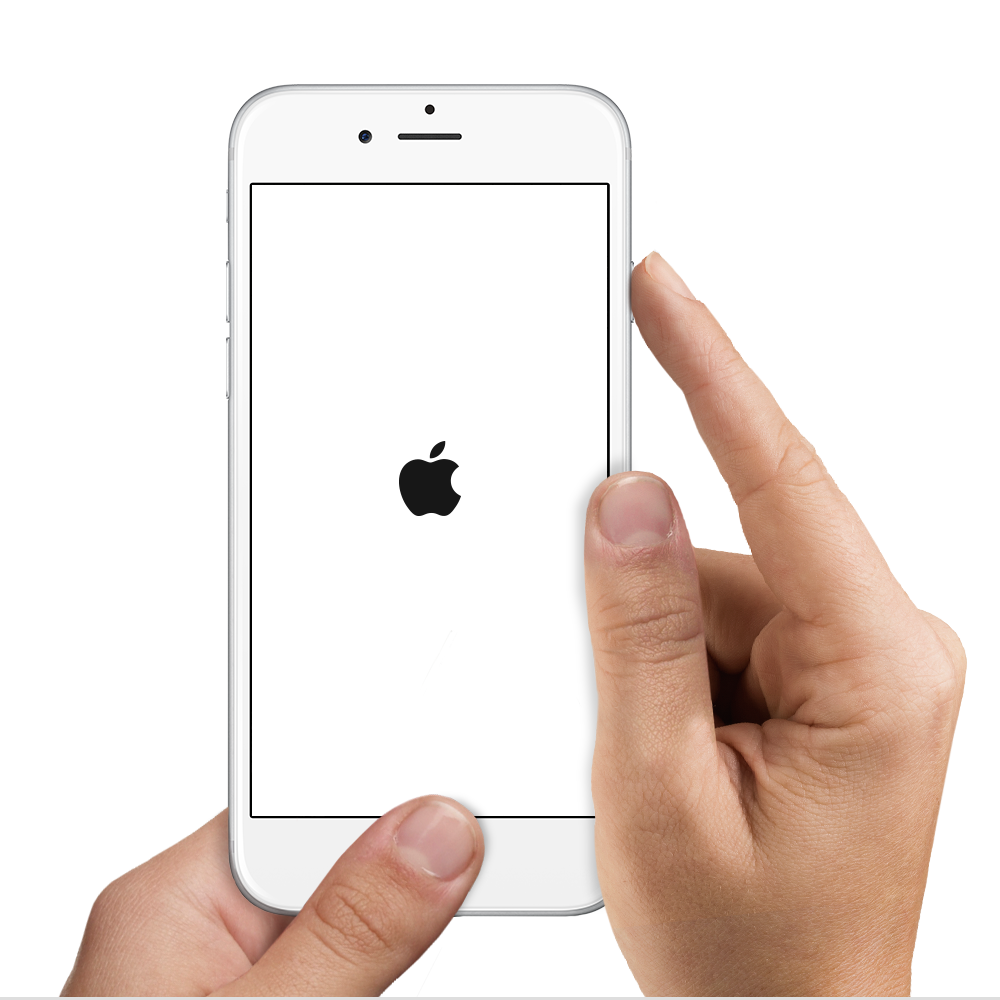
Подключите iPhone к зарядному устройству
Часто Айфон не включается и не подает никаких признаков жизни из-за того, что его аккумулятор сел. Подключите смартфон к зарядному устройству и оставьте подключенным на час.
Несколько важных рекомендаций, которые следует учесть:
- Используйте оригинальные или качественные зарядные аксессуары. Бывали случаи, в которых iPhone выключился из-за севшего аккумулятора, но не заряжался по причине использования сломанного зарядного адаптера или кабеля. Обязательно убедитесь, что зарядное устройство и кабель находятся в рабочем состоянии.
- Заряжайте iPhone от сети электричества. Очень часто пользователи заряжают Айфон от USB-порта компьютера. Но из-за старого аккумулятора в смартфоне и малой мощности разъема зарядка попросту не происходит.
- Проверьте, не загрязнен ли разъем. Иногда зарядка iPhone не начинается из-за сильно загрязненного разъема Lightning. Осмотрите порт зарядки. Если он действительно загрязнен, аккуратно очистите его, например, при помощи зубочистки.
Как понять что iPhone начал заряжаться?
Если на экране логотип аккумулятора с кабелем Lightning — iPhone не заряжается и просит подключения к зарядному устройству. Если такой логотип отображается после того, как вы поставили iPhone на зарядку, значит кабель или адаптер вышли из строя. Воспользуйтесь другими зарядными аксессуарами.

Если же на экране отображается только аккумулятор, значит зарядка успешно выполняется. Переживать стоит только если этот логотип без изменений показывается на дисплее более 30 минут. В таком случае так же следует заменить зарядный адаптер и кабель.
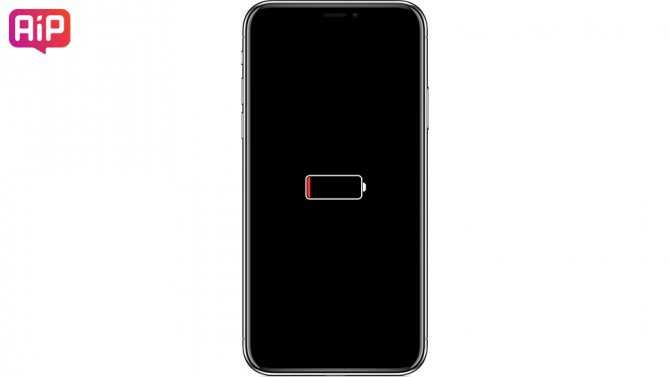
К содержанию.



![Не включается айфон – 11 основных причин [решено]](http://razdolny.ru/wp-content/uploads/4/f/6/4f6c94126ac313684f355c710dbe8734.png)




























